今回は床仕上げの一部と、作り付けカウンターを例に、レコードとワークシートを使った積算の自動化をしてみます。
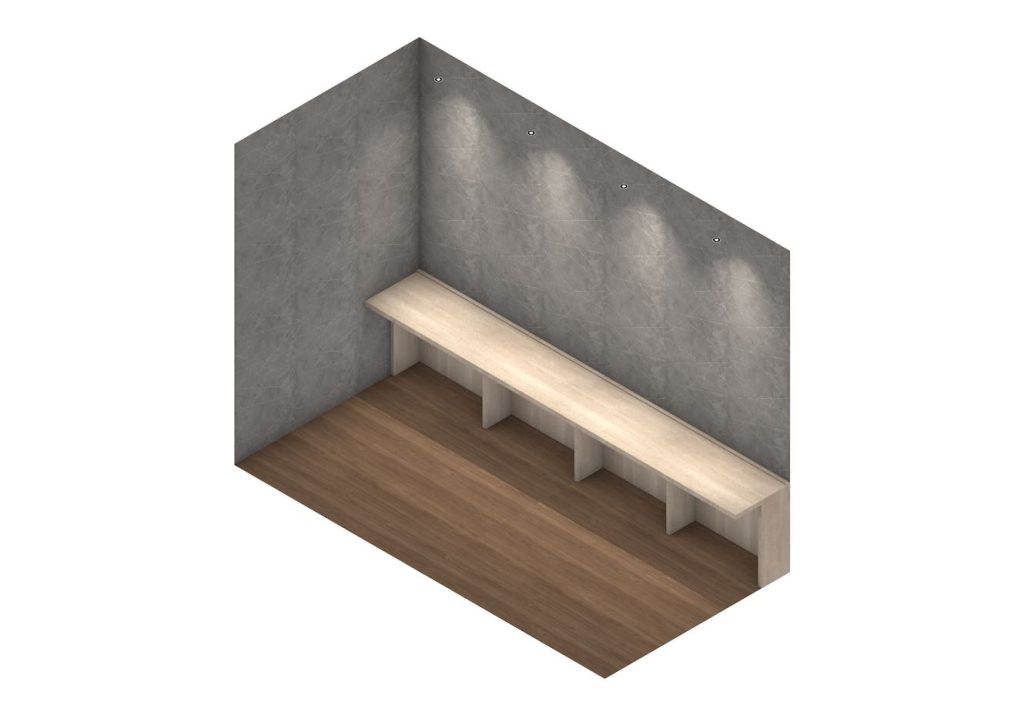
壁(H2700)、ダウンライトはイメージとして入れています。まずはモデリングしましょう。床はメラミンタイル(アイカ BTM 10118)、カウンターはメラミン化粧板(アイカ TJY 18179K)の想定で進めていきます。カウンターは1オブジェクトとして認識されるよう噛み合わせるで合成しておきます。
レコードの作成と連結
モデリングができたらレコードを連結していきます。
リソースマネージャ>新規リソース>レコードフォーマットを選択し下図のようにレコードを作成します。品名、単位はタイプ:Textを選択し、設計価格は、タイプ:Integerを選択して、150mm×900mmのケース金額を枚数で割った金額を入れておきます。
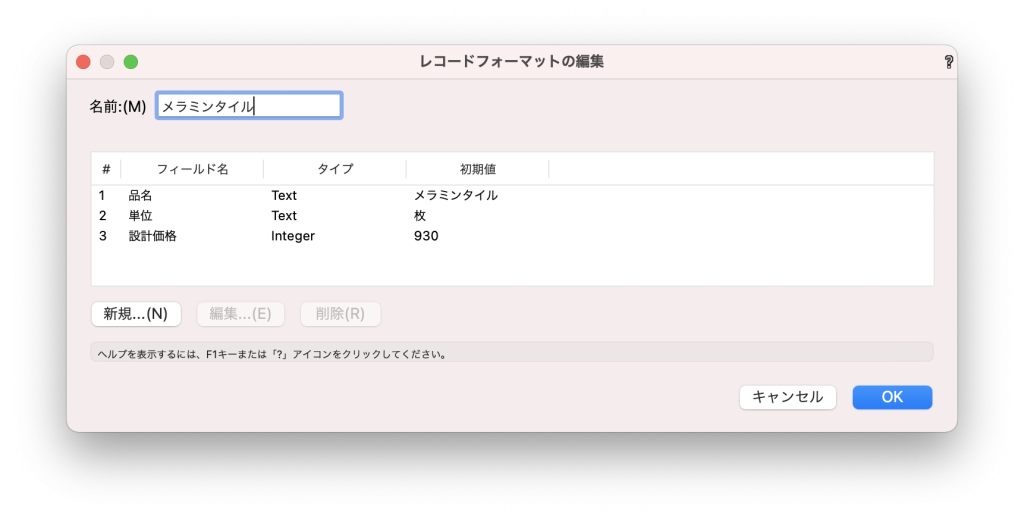
レコードが作成できたら床のオブジェクトを選択し、
オブジェクト情報パレット>データ>レコードを連結を選択してレコードを連結します。
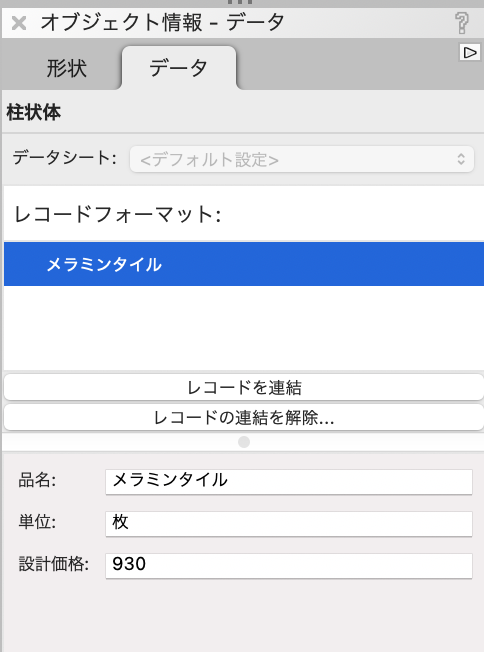
同様に、カウンターにもレコードを連結します。
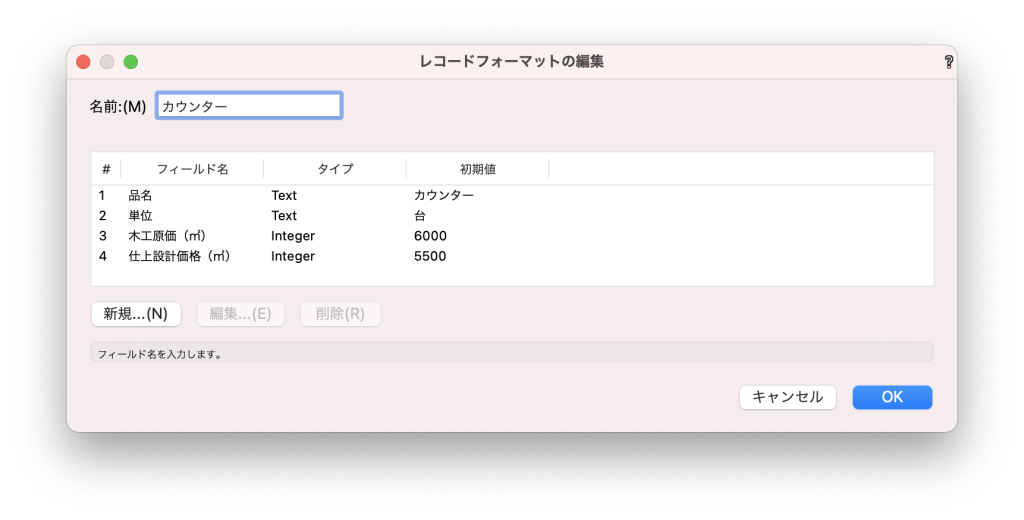
木工原価は各職場により異なるかと思いますが、仮で6,000として設定しておきます。仕上設計価格は面積で割った金額を入力しておきます。
レコードが作成できたらカウンターのオブジェクトを選択し、
オブジェクト情報パレット>データ>レコードを連結を選択してレコードを連結します。
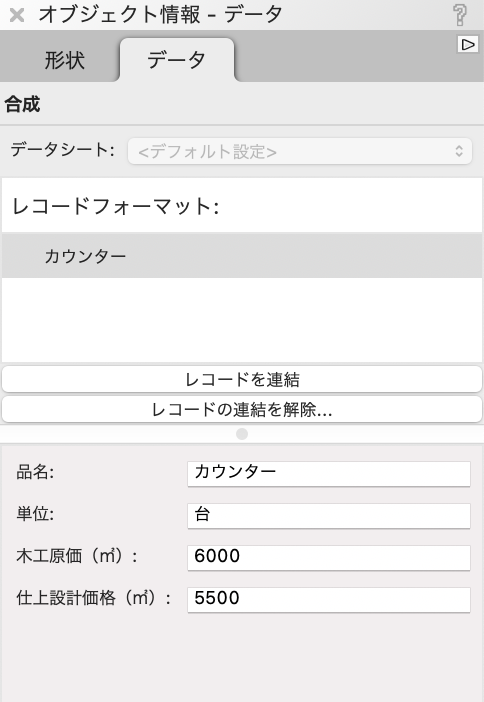
ワークシートを作成・計算式を組む
リソースマネージャ>新規リソース>ワークシートから下記の内容でワークシートを作成します。
名前:積算表 行:10 列:16
ワークシートが作成できたらAの行に下記の項目を入力します。
| A | B | C | D | E | F | G |
|---|---|---|---|---|---|---|
| 品名 | 数量 | 単位 | 単価 | 金額 | 原単価 | 原価 |
F列から右側は予備の計算スペースなので、ワークシートのフォーマット>セルの設定>模様>スタイル:カラーを選択して薄いグレーの色をつけておきます。

ワークシートの用意ができたら、データベースを作成していきます。
床のデータベース行を設定する
2の列を右クリックしてデータベースに切り替えます。
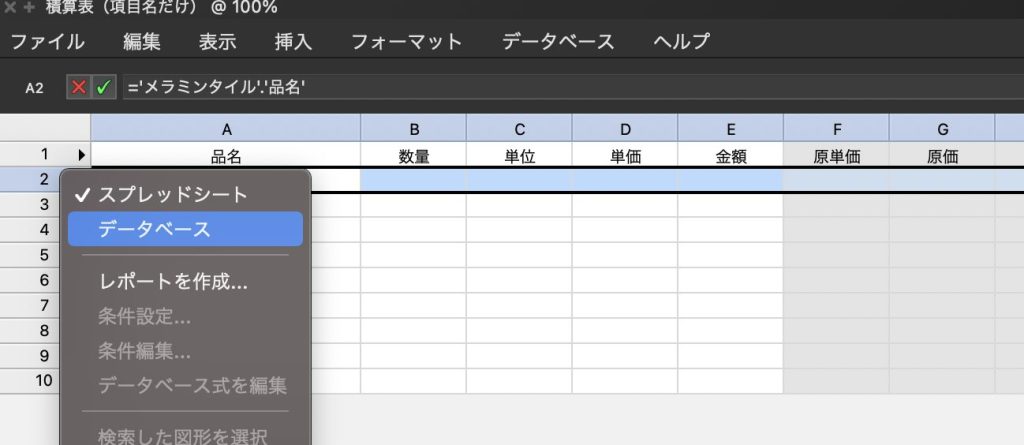
検索条件を下図のように設定します。
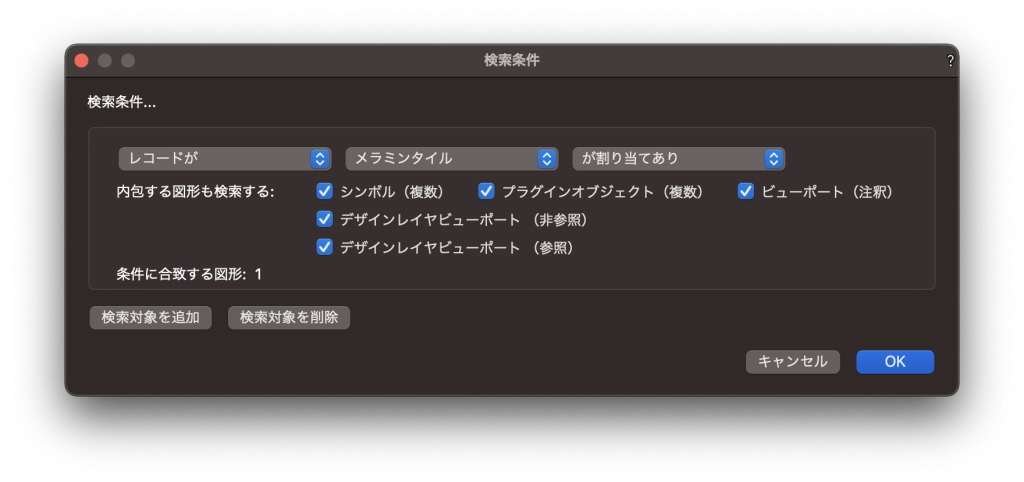
続いて、A2から順に以下のように設定していきます。
A2 ▼プルダウンから下図のように設定
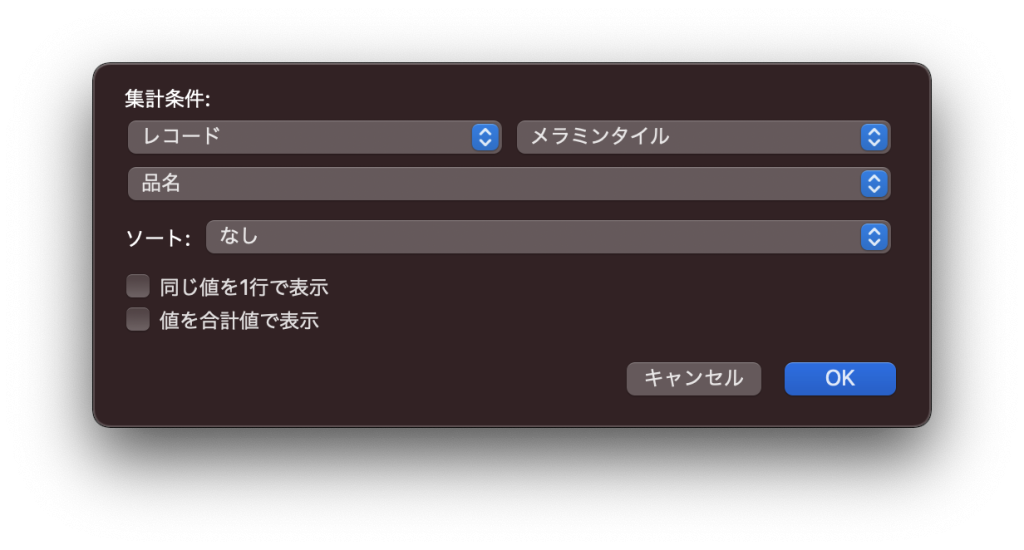
B2 =ROUNDUP(AREA/(0.15*0.9), 0) ※水平投影面積を1枚あたり面積で割って整数値に切り上げ
C2 ▼プルダウンから下図のように設定
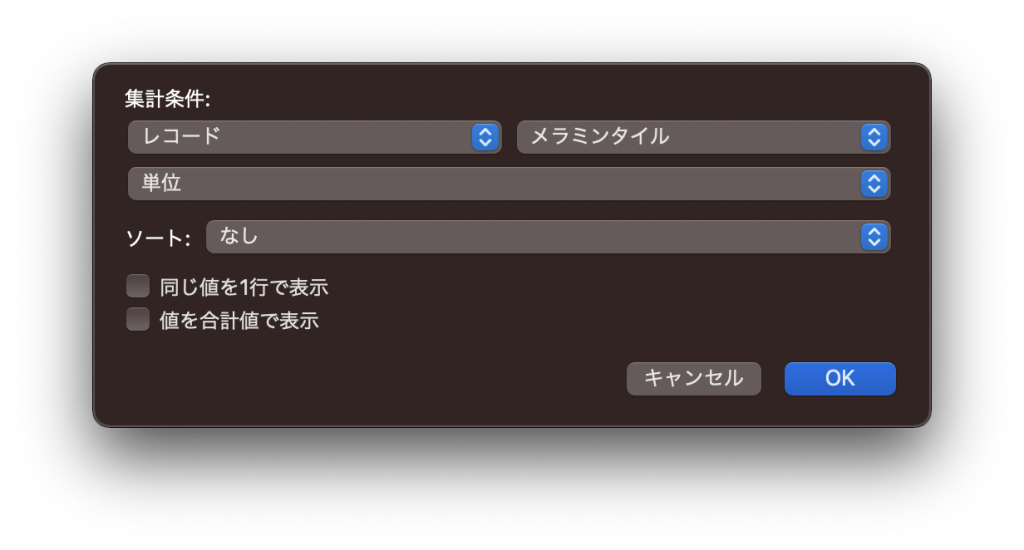
D2 ▼プルダウンから下図のように設定
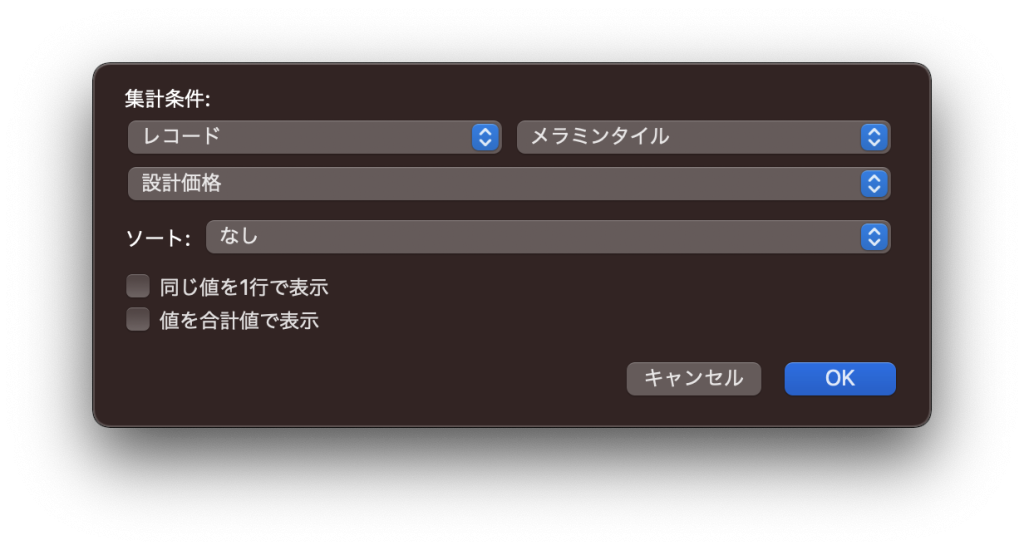
E2 =D2*B2
F2 =D2*0.7
G2 =F2*B2
入力を完了すると下図のようになります。
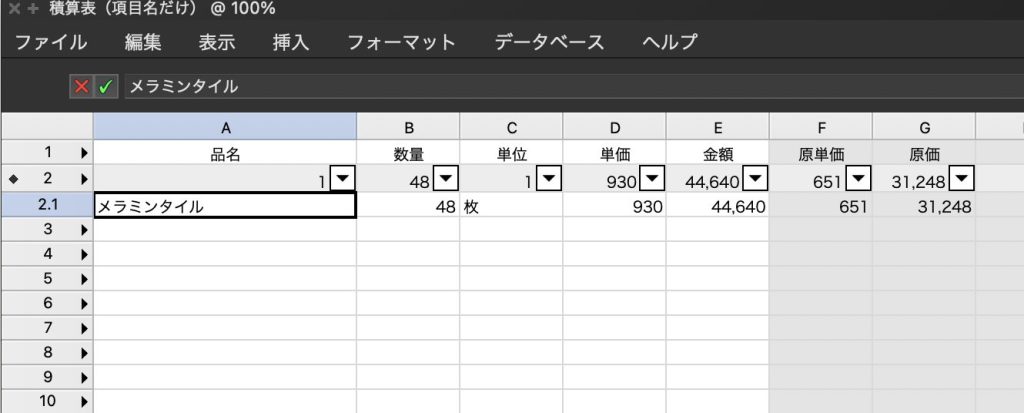
床を複製するとどのように反映されるかチェックします。
-1024x715.jpg)
床を増やしたら、ワークシートのファイル>アクティブなワークシートを再計算を選択、実行します。
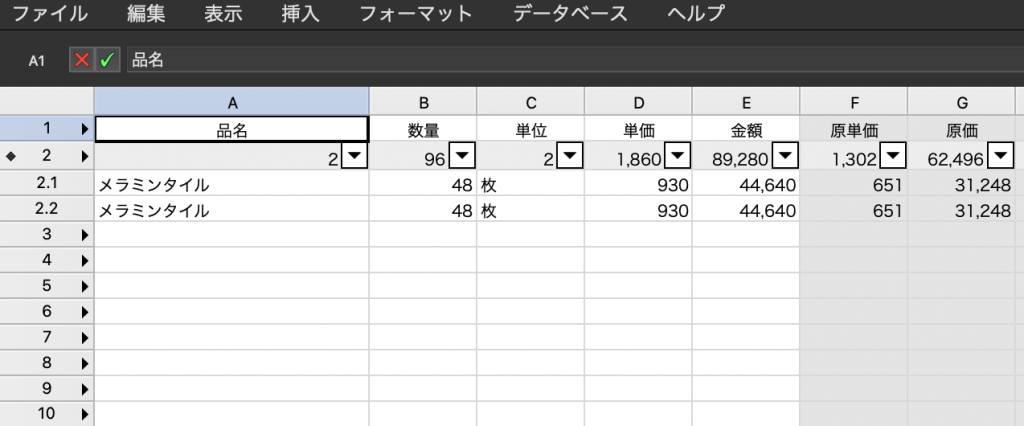
増やした分が2.2に別項目として現れます。同じ項目は1行にまとめたいので、▼プルダウンから同じ値を1行で表示にチェックを入れます。
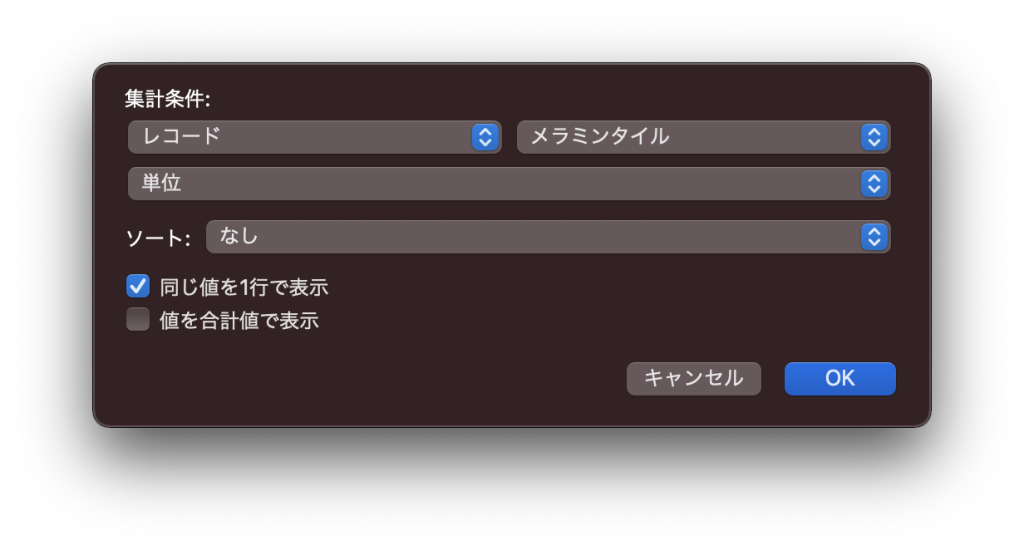
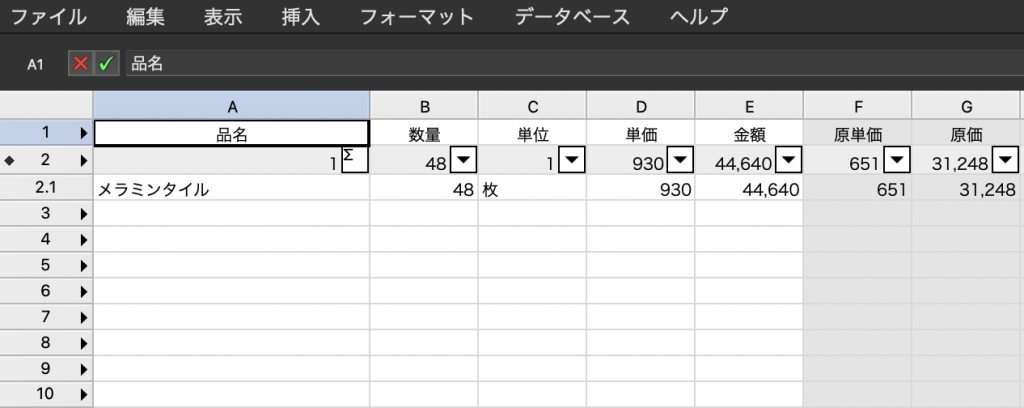
設定を変更したことで項目は1つにまとまりましたが、数量、金額、原価が倍になっておらず、通知が反映されていません。合計値を表示したい場合は各データベースのプルダウンから値を合計値で表示にチェックを入れます。B2、E2、G2の設定を変更します。
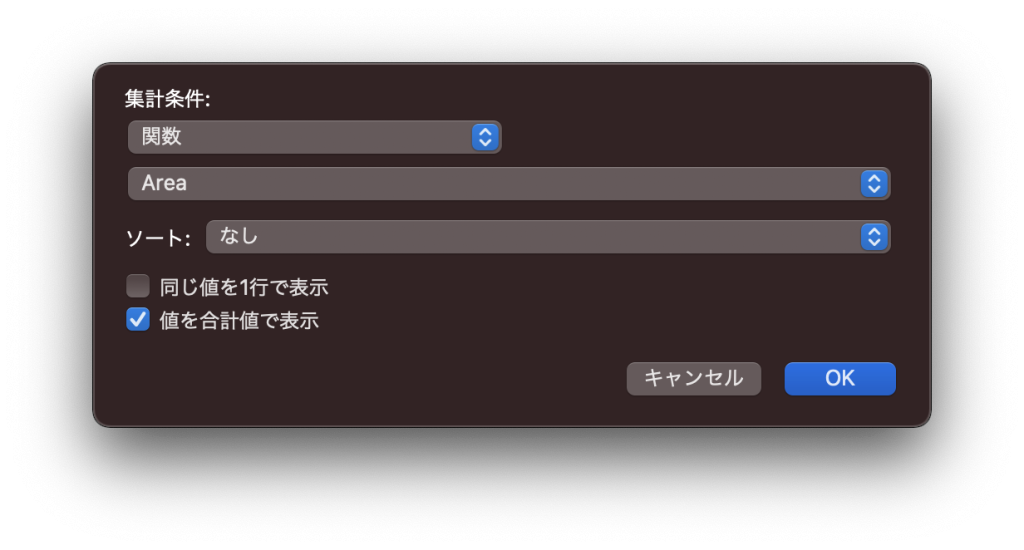
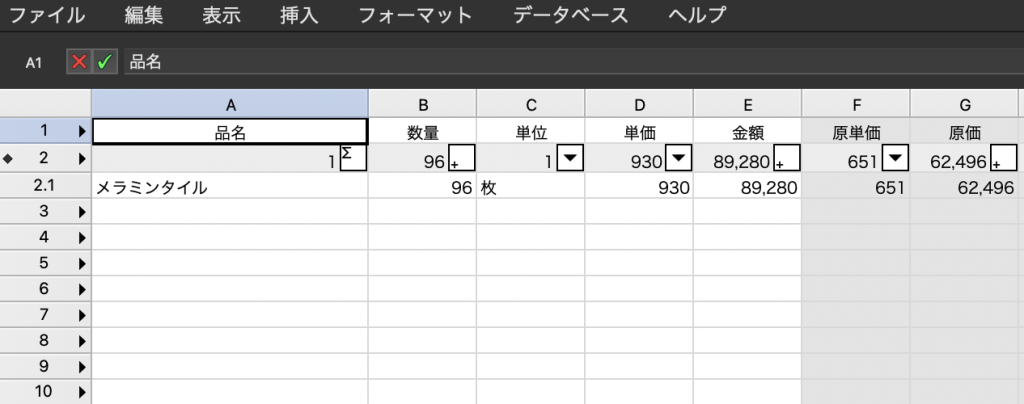
これで正しく反映されるようになります。今回は一部だけ書いているので、手で計算した方が早いかもしれませんが、規模が大きくなり、形状が複雑になるほど自動化の恩恵を受けられることになります。同じクライアントで多店舗展開する場合は効果が大きくなります。
1
2